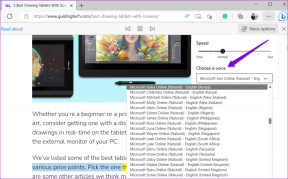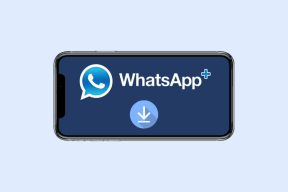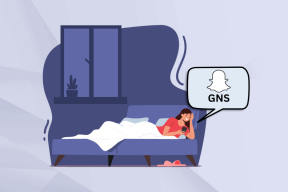Hva du skal gjøre hvis du ikke kan angi passord på Apple Watch
Miscellanea / / November 24, 2023
Du kan bruke mange funksjoner på Apple Watch ved å angi et passord, for eksempel tilgang til Apple Pay. Det kan imidlertid hende at denne funksjonen ikke er tilgjengelig. Hvis dette har skjedd med deg, sjekk ut disse 7 tingene du kan gjøre hvis du ikke kan angi et passord på Apple Watch-problemet.

Før du angir et passord på Apple Watch, sørg for at den er sammenkoblet og innenfor rekkevidden til iPhone. Sørg i tillegg Lavstrømsmodus er slått av. Hvis du fortsatt ikke kan angi passordet på Apple Watch, fortsett med rettelsene nedenfor.
1. Start Apple Watch på nytt
Å starte Apple Watch på nytt kan bidra til å eliminere eventuelle midlertidige feil eller feil som kan føre til at passordalternativet forsvinner eller blir grått. Når du er ferdig, kan du angi passordet på Apple Watch. Slik gjør du det.
Trinn 1: Trykk på Digital Crown én gang for å åpne startskjermen. Trykk deretter på Innstillinger.
Steg 2: Trykk her på Generelt.
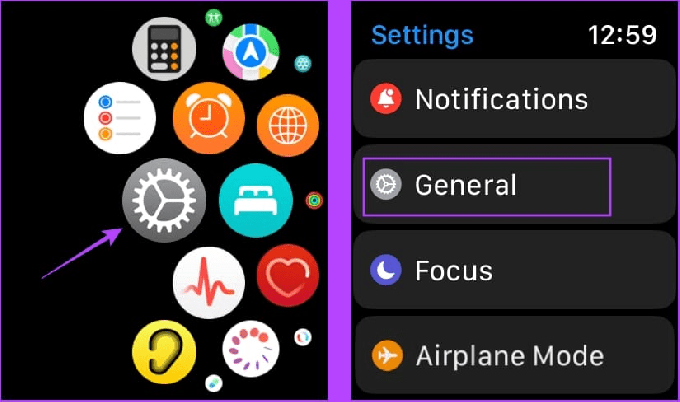
Trinn 3: Rull ned og trykk på Slå av.
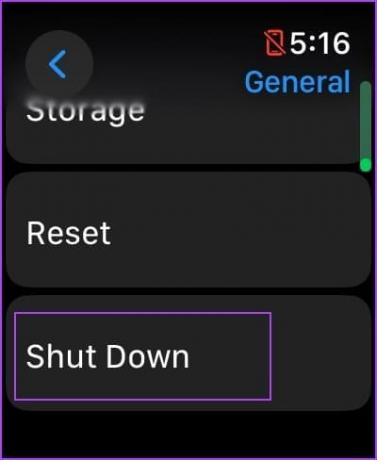
Vent til Apple Watch er ferdig med å slå seg av. Deretter trykker og holder du sideknappen til Apple-logoen vises. Når klokken er slått på, konfigurerer du passordet ditt.
2. Sjekk skjermtidsinnstillinger
Hvis passordendringer har blitt deaktivert i skjermtidsinnstillingene på iPhone, kan det hende at passordalternativet på Apple Watch blir grått. I dette tilfellet kan du bruke skjermtidsinnstillinger-menyen for å aktivere dette og sjekke på nytt. Slik gjør du det.
Trinn 1: Åpne Innstillinger-appen på iPhone. Rull ned og trykk på Skjermtid.
Steg 2: Her trykker du på "Innholds- og personvernrestriksjoner".

Trinn 3: Gå til Tillat endringer-delen og trykk på Endringer av passord.
Trinn 4: Her velger du Tillat.
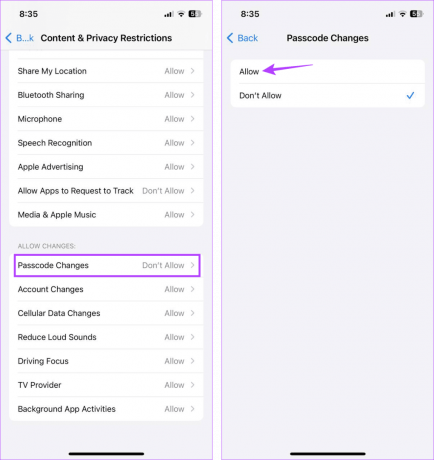
Start nå Watch-appen på nytt på iPhone og se om passordalternativet er synlig. Hvis problemet vedvarer, fortsett til neste metode.
3. Bruke håndleddsdeteksjon og andre innstillinger
I følge en Apple Community-innlegg, hvis det ikke fungerer å slå på passordendringer, kan du i stedet slå av skjermtidsinnstillingene sammen med innstillingene for håndleddsdeteksjon. Dette kan hjelpe passordinnstillingene til å fungere på Watch-appen din. Spesielt har denne løsningen hjulpet mange brukere. Så, her er hvordan du gjør det.
Trinn 1: Åpne Innstillinger-menyen på iPhone. Trykk deretter på Skjermtid.
Steg 2: Rull ned og trykk på "Slå av app- og nettstedsaktivitet".

Trinn 3: Igjen, trykk på "Slå av app- og nettstedsaktivitet" for å bekrefte.
Trinn 4: Åpne deretter Watch-appen på iPhone. Rull ned og trykk på Passkode.


Trinn 5: Slå av bryteren for håndleddsdeteksjon. Trykk deretter på Slå av for å bekrefte.
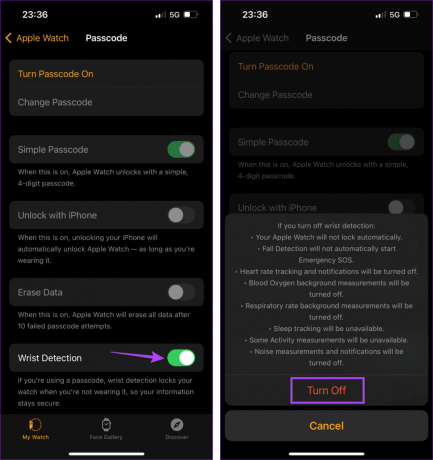
Trinn 6: Start Watch-appen på nytt.
Bruk deretter innstillingsmenyen til å angi et passord for Apple Watch.
Les også: Hvor nøyaktig er Apple Watch-kalorisporing
4. Prøv å angi passordet med iPhone
I tillegg til å bruke Apple Watch, kan du bruke Watch-appen på iPhone til å angi Apple Watch-passordet. Gjør dette hvis du ikke kan angi passordet på Apple Watch på grunn av at alternativet er nedtonet eller utilgjengelig. Dette er hvordan.
Trinn 1: Åpne Watch-appen på iPhone. Trykk her på Passkode.
Steg 2: Trykk deretter på "Slå på passord".

Du bør nå bli bedt på Apple Watch om å fullføre innstillingsprosessen for passord. Hvis det ikke skjer, flytt Apple Watch nærmere iPhone og prøv igjen.
5. Se etter programvareoppdatering
Programvareoppdateringer inneholder viktige sikkerhetsoppdateringer og feilrettinger for å gjøre enhetene dine sikrere og yte bedre. Så hvis problemet med at passordet er nedtonet på Apple Watch skyldes et programvareproblem, bør det løses av Apple i neste oppdatering. Følg trinnene nedenfor for å sjekke og installer de siste watchOS-oppdateringene.
Merk: Sørg for at Apple Watch er koblet til og ladet minst 50 % før du fortsetter.
Trinn 1: Åpne Watch-appen på iPhone.
Steg 2: Rull ned og trykk på Generelt.
Trinn 3: Trykk her på Programvareoppdatering.
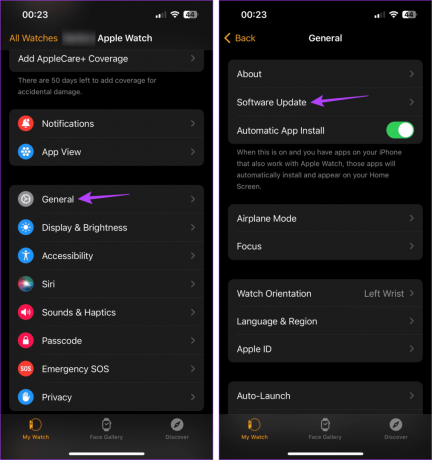
Hvis en oppdatering er tilgjengelig, vent til den lastes ned og installeres. Når du er ferdig, åpner du Watch-appen på iPhone eller Innstillinger-menyen på Apple Watch og prøver å angi passordet på nytt. Hvis det fortsatt ikke fungerer, fortsett til følgende løsning.
6. Koble fra og sammenkoble Apple Watch på nytt
Paringsproblemer kan føre til problemer når du angir Apple Watch-passordet. For å sikre at dette ikke er tilfelle, koble fra Apple Watch fra iPhone. Par den deretter på nytt for å gjenopprette tilkoblingen og prøv å angi passordet. Dette er hvordan.
Trinn 1: Åpne Watch-appen på iOS-enheten din. Trykk deretter på Alle klokker øverst til venstre.
Steg 2: Her trykker du på i-ikonet ved siden av klokken du vil koble fra.

Trinn 3: Trykk på "Koble fra Apple Watch".
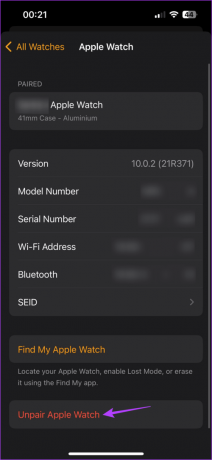
Når du er ferdig, følg instruksjonene på skjermen for å fullføre prosessen. Åpne deretter Watch-appen igjen og fortsett å pare Apple Watch med iPhone.
7. Tilbakestill Apple Watch
Hvis du har prøvd alle de ovennevnte rettelsene, og alternativet for å slå på passordet fortsatt er nedtonet, er siste utvei å tilbakestille Apple Watch. Dette vil hjelpe deg med å fikse problemer knyttet til alle innstillinger som kan deaktivere passordalternativet på Apple Watch.
Hvis du gjør dette, slettes alle tidligere egendefinerte innstillinger og klokkedata. Hvis du har aktivert sikkerhetskopiering, kan du gjenopprette noen av disse dataene. Hvis du fortsatt ønsker å gå videre, følg trinnene nedenfor.
Trinn 1: I Watch-appen på iPhone, trykk på Generelt.
Steg 2: Rull deretter ned og trykk på Tilbakestill.

Trinn 3: Trykk på "Slett Apple Watch-innhold og -innstillinger".
Trinn 4: Igjen, trykk på "Slett alt innhold og innstillinger" for å bekrefte.
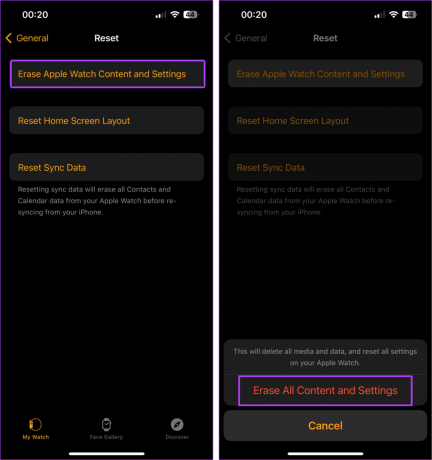
Vent nå til tilbakestillingsprosessen er ferdig. Når du er ferdig, parer du Apple Watch på nytt, gjenoppretter alle tilgjengelige data og prøver å angi passordet på nytt.
Sikre Apple Watch
Å angi et annet passord er kanskje ikke tiltalende, men det er en nødvendighet i dagens tid. Så, vi håper denne artikkelen hjalp deg med å fikse det manglende adgangskoden på Apple Watch-problemet. Du kan nå angi eller endre passordet på Apple Watch.

Skrevet av
Ankita er en forfatter i hjertet, og liker å utforske og skrive om teknologi, spesielt Android-, Apple- og Windows-enheter. Mens hun startet som manus og tekstforfatter, trakk hennes store interesse for den digitale verden henne mot teknologi, og med GT har hun funnet sin lidenskap i å skrive om og forenkle teknologiverdenen for andre. På hvilken som helst dag kan du fange henne lenket til den bærbare datamaskinen, møte tidsfrister, skrive manus og se programmer (hvilket som helst språk!).